Kaip išjungti spausdintuvo monitoriaus būseną
 Elektroninių prietaisų, nesvarbu, ar tai būtų telefonai, nešiojamieji kompiuteriai, kavos virimo aparatai, ar bet kokie kiti mikroschemų pripildyti įrenginiai, kūrėjai nuolat konkuruoja tarpusavyje. Atsižvelgiant į maždaug tiek pat išteklių ir pastatymo kokybę. Privalumą galima pasiekti dėl originalaus dizaino ir papildomų funkcijų rinkinio, užtikrinančio patogumą naudojimą. Tokių techninių elementų kategorija apima spausdintuvų būsenos monitorių.
Elektroninių prietaisų, nesvarbu, ar tai būtų telefonai, nešiojamieji kompiuteriai, kavos virimo aparatai, ar bet kokie kiti mikroschemų pripildyti įrenginiai, kūrėjai nuolat konkuruoja tarpusavyje. Atsižvelgiant į maždaug tiek pat išteklių ir pastatymo kokybę. Privalumą galima pasiekti dėl originalaus dizaino ir papildomų funkcijų rinkinio, užtikrinančio patogumą naudojimą. Tokių techninių elementų kategorija apima spausdintuvų būsenos monitorių.
Ką reiškia spausdintuvo monitoriaus būsena?
Ši būsena yra programa – nedidelė programa, skirta stebėti spausdinimo mašinos būseną ir valdyti jos veikimą iš vidaus. Jis siunčia pranešimus vartotojui, kai iškyla problema. Be stebėjimo funkcijos, būsenos monitorius taip pat gali teikti techninę pagalbą ir dubliuoti klausimo piktogramą sistemoje Windows, rodydama pagalbą apie konkretų spausdintuvo įvykį.
Būsenos monitorius pasirodo ir įsijungia tik tuo atveju, jei spausdintuvas yra tiesiogiai prijungtas prie asmeninio kompiuterio per USB laidą arba tinklo kabelį. Ši programa neveikia antriniuose tinklo elementuose, prie kurių spausdinimo įrenginys prijungtas belaidžiu ryšiu.
Teoriškai šis programinės įrangos elementas yra tik naudingas ir patogus, tačiau iš tikrųjų jo įgyvendinimas dažnai toli gražu nėra tobulas.Daugelis vartotojų skundžiasi dėl trikdžių ir programų užstrigimo, taip pat dėl nereikalingo papildomo visos kompiuterio sistemos sulėtėjimo dėl kito fono proceso. Jei spausdintuvas yra prijungtas prie kompiuterio ir veikia, jo būsenos langas visada pasirodys virš kitų langų, o tai daro didelę žalą produktyviam darbui kompiuteriu. Toliau pateikiamos instrukcijos, kaip išjungti „Monitorio“ būseną ir vėl ją įjungti, jei staiga prireiktų.
Kaip išjungti ir įjungti būseną
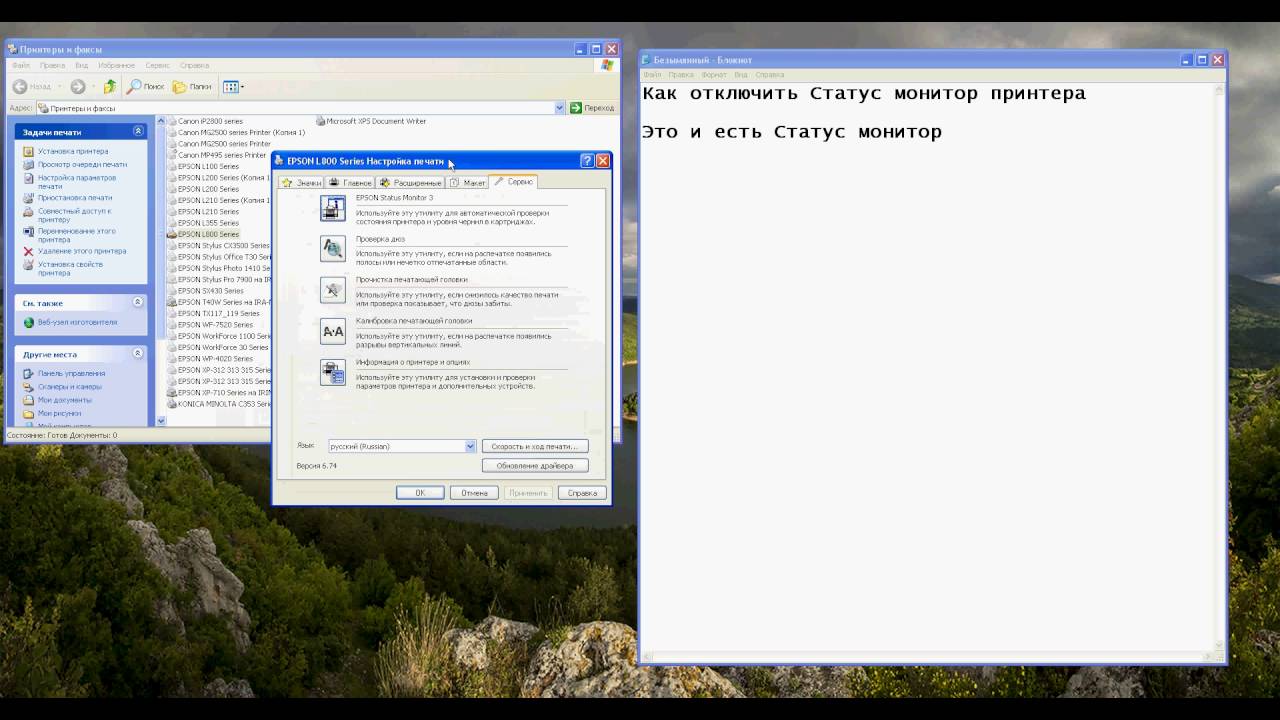 Monitoriaus būsenos išjungimo procesas yra toks:
Monitoriaus būsenos išjungimo procesas yra toks:
- Įkiškite spausdintuvo USB kabelį į kompiuterio įvesties prievadą ir įjunkite.
- Palaukite, kol spausdintuvo sistemos visiškai įsijungs. Pasiruošimo darbui laikas priklauso nuo modelio. Senos spausdintuvų versijos paleidžiamos labai ilgai.
- Po to turite įsitikinti, kad kompiuteris sinchronizavo operacinę sistemą su spausdintuvo užduotimis. Norėdami tai padaryti, turite paskambinti į spausdintuvų ir faksų tvarkyklę (Windows 10 šis langas iškviečiamas karštaisiais klavišais) ir rasti spausdintuvo piktogramą. Jei naudojate „Windows 7“, tiesiog spustelėkite kairiuoju pelės mygtuku apatiniame dešiniajame kampe ir įsitikinkite, kad prijungtuose įrenginiuose yra spausdintuvo piktograma ir ji pažymėta.
- Dabar turite eiti į meniu „Pradėti“ ir dešinėje atsidariusio mini lango pusėje pasirinkti „Valdymo skydas“.
- Atsidarys naujas langas. Ekrano viršuje baltame fone yra išskleidžiamasis sąrašas „View“. Patogumui reikėtų jį susirasti ir pažymėti elementą „Kategorija“ – taip vartotojas iš karto pagal paveikslėlius ras norimą skyrių.
- Raskite skyrių „Įrenginiai ir spausdintuvai“ ir spustelėkite jį kairiuoju pelės mygtuku.
- Sistema perkels vartotoją į kitą naują langą, kuriame bus rodomi visi prie kompiuterio pagrindinės plokštės prijungti trečiųjų šalių įrenginiai. Kartais čia taip pat rodomi kai kurie moduliai, įlituoti į plokštę. Tačiau taip nutinka retai.
- Raskite šiuo metu naudojamo spausdintuvo vaizdą ir spustelėkite jį dešiniuoju pelės mygtuku.
- Atsidarys meniu, kuriame turėtumėte pasirinkti „Ypatybės“.
- Atsidarys mažas langas, padalintas į kelis skirtukus. Pirmiausia turite atidaryti spausdinimo nustatymus skirtuke „Bendra“.
- Dabar turite pereiti į kitą skirtuką, vadinamą „Paslauga“, kur šio mažo lango apačioje turėtumėte spustelėti „Spausdinimo greitis ir eiga“.
- Atsidarys kitas meniu, kuriame vartotojas pagaliau turės galimybę pažymėti varnelę „Išjungti būsenos monitorių“. Norėdami išsaugoti atliktus pakeitimus, spustelėkite „Gerai“.
- Dabar būsena nebevargins vartotojo dėl įjungtos būsenos, ji pasirodys ant visų kitų langų ir trukdys darbui. Tačiau nepamirškite kartą ir visiems laikams kelio į šį skyrių. Jei spausdinant kompiuteryje neatliekami jokie svarbūs veiksmai, geriau šią priemonę perjungti į įjungtą padėtį, kad gautumėte informaciją apie spausdintuvo būseną.






Skirtuke „Paslauga“ ir visuose kituose skirtukuose nėra mygtuko „Spausdinimo greitis ir eiga“. Ir nėra ko paremti.